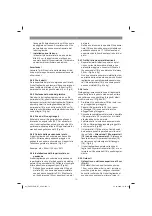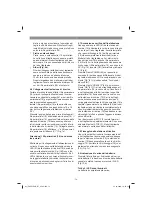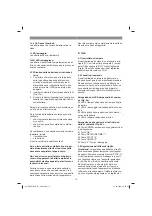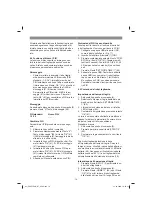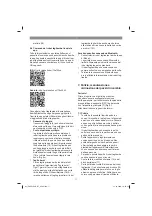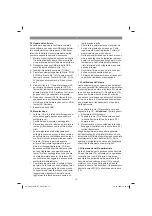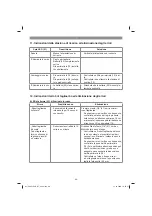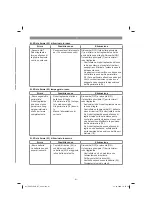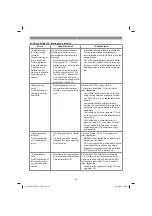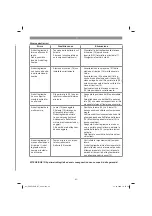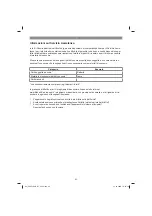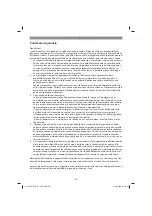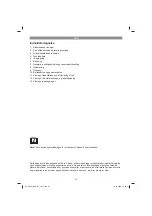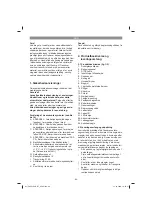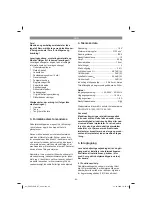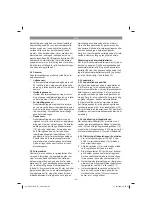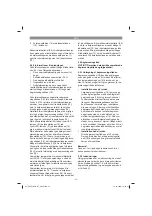I
- 76 -
Al termine dell‘installazione l‘altezza di taglio può
essere adeguata con l‘apposita regolazione (4).
Iniziate sempre con un‘altezza di taglio più alta e
riducetela poco per volta
fi
no all‘altezza deside-
rata.
6.4 Funzione di blocco / PIN
La funzione di blocco evita un impiego non au-
torizzato del robot tagliaerba senza un codice
valido. A tale scopo dovete immettere un codice
di sicurezza personale di quattro cifre.
Sbloccaggio
- Prima di mettere in esercizio il robot taglia-
erba dovete immettere il PIN corretto (PIN
standard: „1-2-3-4“). Immettete le cifre del
PIN lentamente una dopo l‘altra e confermate
l‘immissione con il tasto „OK“ (61). Le funzioni
di comando vengono sbloccate e il LED di
bloccaggio (51) si illumina in verde.
- Se immettete un PIN errato, il LED di bloc-
caggio (51) si illumina in rosso. Premete il
tasto „OK“ (61) per cancellare un PIN errato e
immettere poi il PIN corretto.
Bloccaggio
Se desiderate bloccare il pannello di comando (2)
premete il tasto “4”/ Tasto di bloccaggio (65).
PIN standard:
Nuovo PIN:
1 2 3 4
_ _ _ _
Cambiare PIN
Per cambiare il PIN procedete nel modo segu-
ente:
1. Sbloccate il pannello di comando.
2. Premete contemporaneamente il Tasto “4” /
Tasto di bloccaggio” (65) e il tasto “OK” (61).
Il LED di bloccaggio (51) lampeggia in modo
alternato in rosso e verde.
3. Immettete il nuovo PIN (di quattro cifre). Pre-
mete il tasto “OK“ (61). Il LED di bloccaggio
(51) lampeggia in verde.
4. Immettete un‘altra volta il nuovo PIN e pre-
mete il tasto “OK“ (61). Il LED di bloccaggio
(51) rimane illuminato in verde. Il PIN è stato
cambiato correttamente.
5. Attenzione! Prendete nota del nuovo PIN!
Richiesta del PIN in caso di perdita
Tenete pronti la ricevuta e il numero di serie del
robot tagliaerba. Vi servono per ricevere il PIN!
1. Collegate una penna USB alla porta USB
come indicato nella
fi
gura. (Fig. 11)
2. Inserite l‘interruttore principale (7) (ON).
3. Premete contemporaneamente il tasto “POW-
ER” (60) e il tasto “OK” (61). Tenete premuti i
tasti per 3 secondi. Ora tutti i LED (50, 51, 52,
53) del pannello di comando (2) sono illumi-
nati.
4. Premete il tasto “SET WORK TIME / 1” (62).
5. Estraete la penna USB. Trasferite i dati della
penna USB in un computer. Il robot tagliae-
rba ha creato un
fi
le di testo (*.txt). Questo
fi
le contiene un PUK, un codice personale.
Contattate il servizio clienti per ricevere il vos-
tro PIN.
6.5 Comando del robot tagliaerba
Impostazione del tempo di taglio
1. Sbloccate il pannello di comando (2).
2. Selezionate il tempo di taglio desiderato pre-
mendo più volte il tasto „SET WORK TIME /
1“ (62).
3. L‘impostazione viene indicata con il relativo
LED di tempo (50).
4. Confermate l‘impostazione premendo la tasto
“OK” (61).
L‘orario a cui sono state e
ff
ettuate le modi
fi
che è
adesso l‘ora di avvio giornaliera. Il numero di ore
indicato è tempo di lavoro quotidiano.
Procedura di avvio
1. Sbloccate il pannello di comando (2).
2. Premete per prima cosa il tasto „START / 2“
(63).
3. Confermate la procedura di avvio con il tasto
“OK” (61).
Ora il robot tagliaerba funziona in base
all’impostazione del tempo di taglio. Durante il
tempo di lavoro, il livello di carica della batteria vi-
ene monitorato e visualizzato tramite il LED della
batteria (52). Non appena il livello di carica della
batteria scende al 30%, il robot tagliaerba torna
automaticamente alla stazione di ricarica (19).
Interruzione dell’operazione di taglio
1. Premete il tasto di STOP (3) per arrestare su-
bito il robot tagliaerba.
2. Sbloccate il pannello di comando (2).
3. Premete il tasto „HOME / 3“ (64) e poi il tasto
„OK“ (61) per far tornare il robot tagliaerba
alla stazione di ricarica (19) lungo il
fi
lo peri-
Anl_FREELEXO_BT_SPK9.indb 76
Anl_FREELEXO_BT_SPK9.indb 76
12.10.2020 16:55:25
12.10.2020 16:55:25
Содержание 34.139.41
Страница 204: ... 204 Anl_FREELEXO_BT_SPK9 indb 204 Anl_FREELEXO_BT_SPK9 indb 204 12 10 2020 16 56 21 12 10 2020 16 56 21 ...
Страница 205: ... 205 Anl_FREELEXO_BT_SPK9 indb 205 Anl_FREELEXO_BT_SPK9 indb 205 12 10 2020 16 56 21 12 10 2020 16 56 21 ...
Страница 206: ...EH 10 2020 02 Anl_FREELEXO_BT_SPK9 indb 206 Anl_FREELEXO_BT_SPK9 indb 206 12 10 2020 16 56 21 12 10 2020 16 56 21 ...